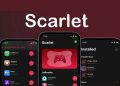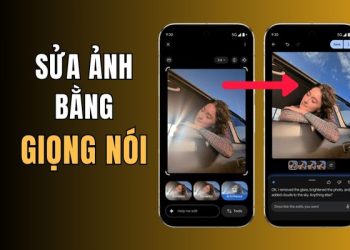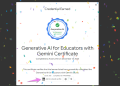Bạn có biết cách đổi tên Wifi trên iPhone không? Đây là một tính năng tiện ích cho phép bạn chia sẻ kết nối Internet từ điện thoại của mình với các thiết bị khác hoặc ngược lại. Tuy nhiên, nếu bạn không đổi tên Wifi, bạn có thể gặp khó khăn khi tìm kiếm và kết nối với mạng của mình trong danh sách các mạng xung quanh. Vì vậy, trong bài viết này, AnonyViet sẽ hướng dẫn bạn cách thay đổi tên Wifi chỉ với vài thao tác đơn giản và dễ dàng thực hiện.
| Tham gia kênh Telegram của AnonyViet 👉 Link 👈 |
Lợi ích của việc đổi tên Wifi trên iPhone
Việc đổi tên Wifi trên iPhone mang lại nhiều lợi ích cho người dùng, như:
Linh hoạt và tiện lợi
Bạn có thể kết nối các thiết bị khác với điện thoại iPhone và sử dụng dữ liệu di động của điện thoại để truy cập Internet khi không có mạng Wifi công cộng. Bạn sẽ không bị gián đoạn trong việc liên lạc, làm việc, học tập hoặc giải trí,…
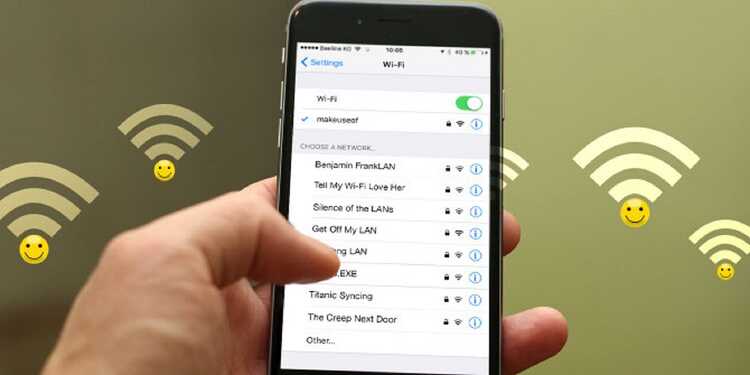
Kết nối không giới hạn thiết bị
Bạn có thể kết nối Internet cho nhiều thiết bị khác nhau qua Wifi từ iPhone của bạn như: máy tính bảng, laptop hoặc điện thoại thông minh.
Chi phí tiết kiệm
Bạn có thể dùng một gói cước dữ liệu di động dung lượng cao trên điện thoại iPhone rồi chia sẻ kết nối qua Wifi cho các thiết bị khác dùng chung. Điều này giúp bạn tiết kiệm chi phí và quản lý tài khoản di động một cách hiệu quả.
Dễ dàng phân biệt
Bạn sẽ dễ dàng nhận diện mạng của mình khi đổi tên Wifi trên iPhone, đặc biệt là khi có nhiều mạng Wifi xung quanh. Việc dùng tên độc đáo và dễ nhớ sẽ giúp bạn tìm và kết nối với mạng của mình nhanh chóng.
Tránh xung đột tên
Khi dùng thiết bị Apple, tên mạng Wifi của bạn có thể dùng cho dịch vụ phát Bluetooth. Vì vậy, việc đặt tên Wifi sẽ giúp tránh xung đột tên và đảm bảo sự ổn định và hiệu quả cho các thiết bị kết nối.
Hướng dẫn cách đổi tên Wifi trên iPhone
Để đổi tên Wifi trên iPhone, bạn cần làm theo các bước sau:
Bước 1: Mở ứng dụng Cài đặt trên điện thoại iPhone và chọn mục ‘Cài đặt chung’.
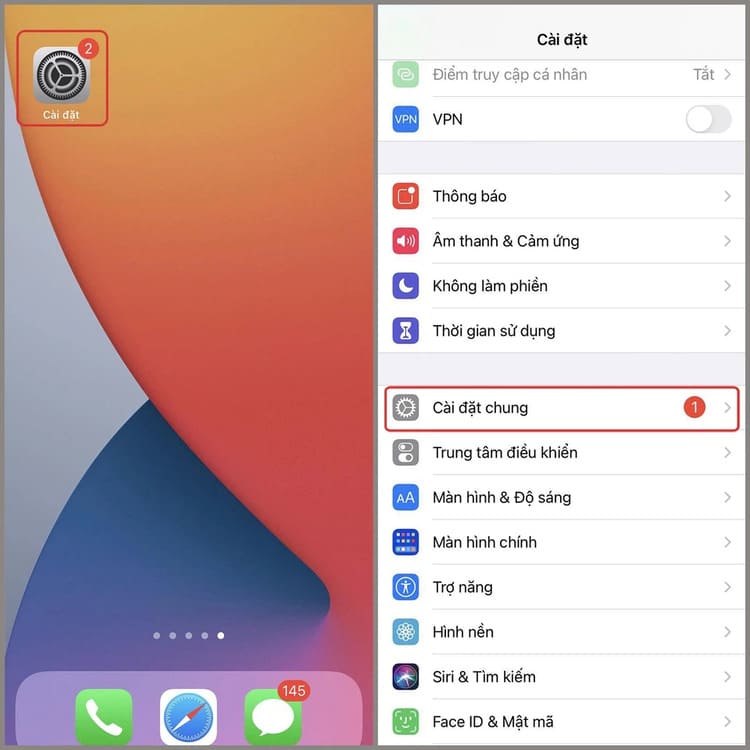
Bước 2: Chọn mục Giới thiệu và nhấn vào Tên để đổi tên thiết bị của bạn. Tên này sẽ là tên mạng Wifi khi bạn bật chức năng phát Wifi cá nhân.
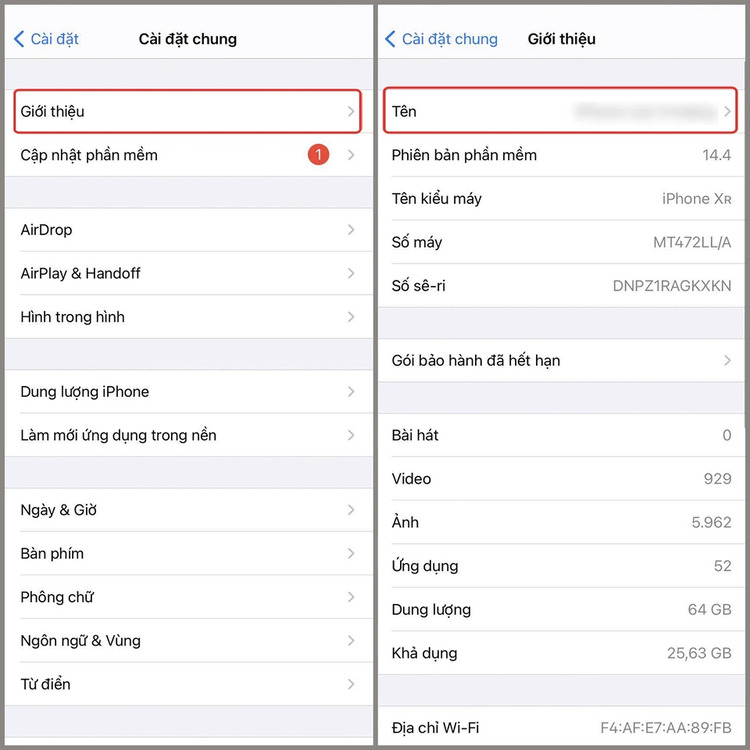
Bước 3: Nhập tên Wifi bạn muốn đổi vào ô trống và nhấn Hoàn tất để lưu lại.
Lưu ý: Sau khi bạn đổi tên Wifi trên iPhone, các thiết bị đã lưu mạng của bạn trước đó sẽ phải nhập lại mật khẩu mới có thể kết nối lại.
Những điều cần chú ý khi đổi tên Wifi
Để thay đổi tên Wifi trên iPhone, bạn cần quan tâm đến một số điều sau đây để không gặp phải những rủi ro không mong muốn.
- Lựa chọn tên phù hợp: Bạn nên chọn một tên có thể nhớ được và hợp lý để người khác có thể dễ dàng nhận biết và kết nối mạng của bạn.
- Bảo vệ dữ liệu Wifi: Việc sử dụng mật khẩu mạnh là rất quan trọng để bảo vệ dữ liệu Wifi. Bạn có thể tạo ra một mật khẩu bảo mật và khó bị dò bằng cách kết hợp chữ cái, số và ký tự đặc biệt.
- Không sử dụng thông tin cá nhân: Bạn nên tránh đặt tên Wifi bằng các thông tin cá nhân như họ tên, địa chỉ nhà hoặc số điện thoại.
- Kiểm tra lại cài đặt: Sau khi đã đổi tên Wifi xong, bạn cần kiểm tra lại cài đặt để chắc chắn rằng tên mới đã được lưu lại và mạng Wifi vẫn ổn định.

Lời Kết
Vậy là mình đã hướng dẫn bạn cách đổi tên Wifi trên iPhone vô cùng đơn giản và nhanh chóng. Qua đó, bạn có thể tạo ra những cái tên độc đáo, hài hước, hay ý nghĩa cho riêng mình. Chúc bạn thực hiện thành công!
Câu hỏi thường gặp
Tôi có thể đổi tên Wifi trên iPhone của mình được không?
Có, bạn hoàn toàn có thể đổi tên Wifi trên iPhone của mình. Tên Wifi sẽ trùng với tên thiết bị của bạn.
Sau khi đổi tên Wifi, các thiết bị đã kết nối trước đó có cần làm gì thêm không?
Có, các thiết bị đã kết nối trước đó sẽ cần phải kết nối lại với mạng Wifi mới với mật khẩu mới (nếu bạn đổi cả mật khẩu).
Tôi nên đặt tên Wifi như thế nào để đảm bảo an toàn?
Nên chọn tên dễ nhớ nhưng không chứa thông tin cá nhân và sử dụng mật khẩu mạnh để bảo mật.